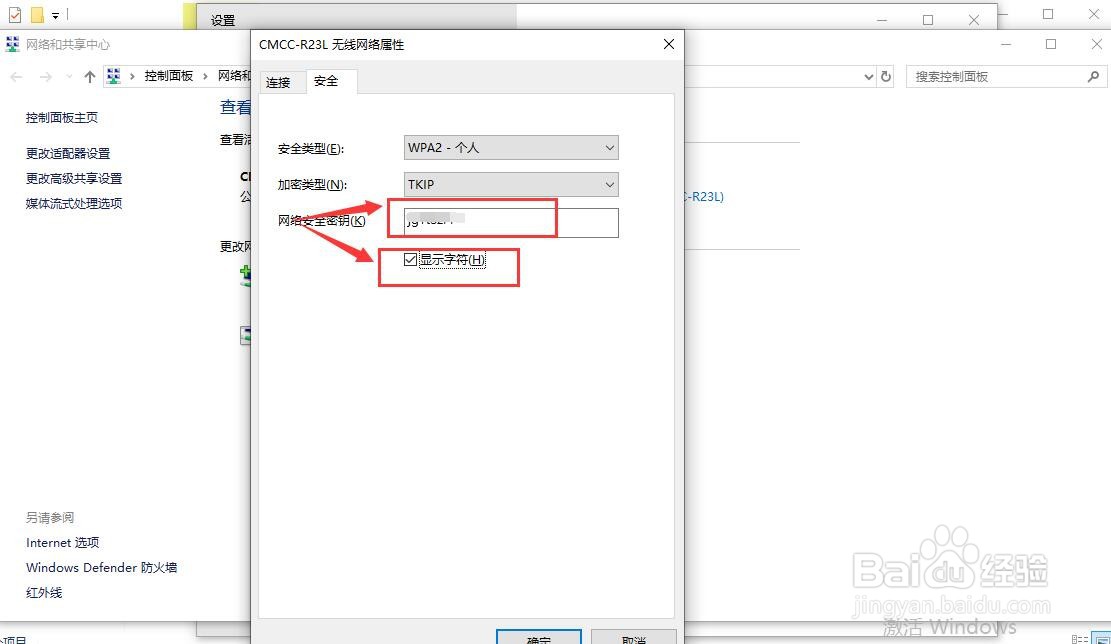1、在WIN7系统中我们查看电脑已经连接的无线网络是非常简单的,只需要在无线名称单击鼠标右键查看属性即可。在WIN10系统中做了更改,那么我们又该如何查看呢?我们可以在无线网络名称上单击鼠标右键找到属性,或者在电脑右下角网络图标处单击鼠标右键打开“网络和Internet”设置。
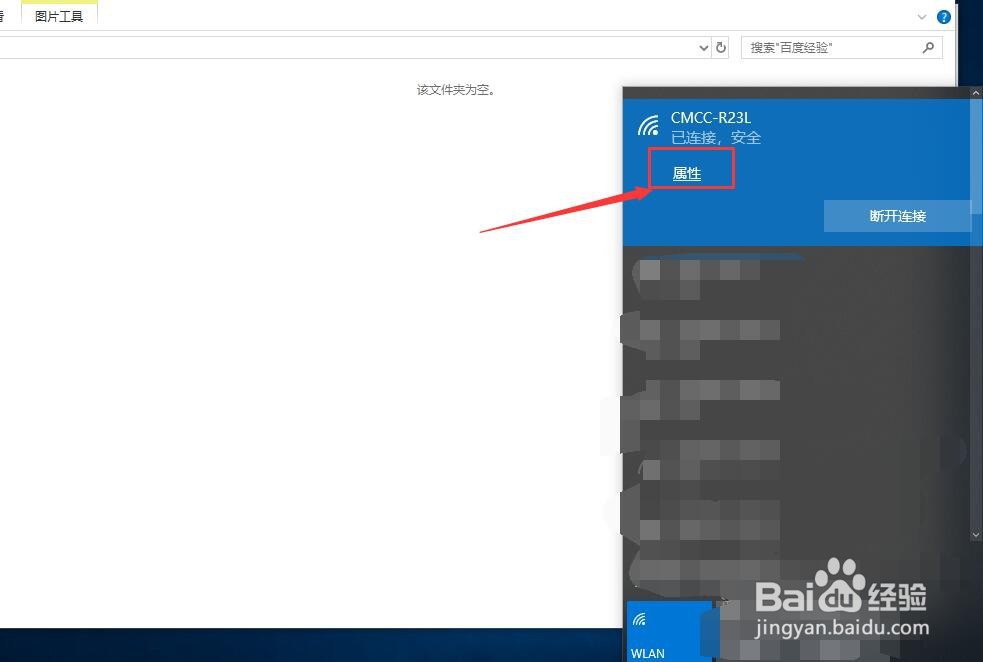
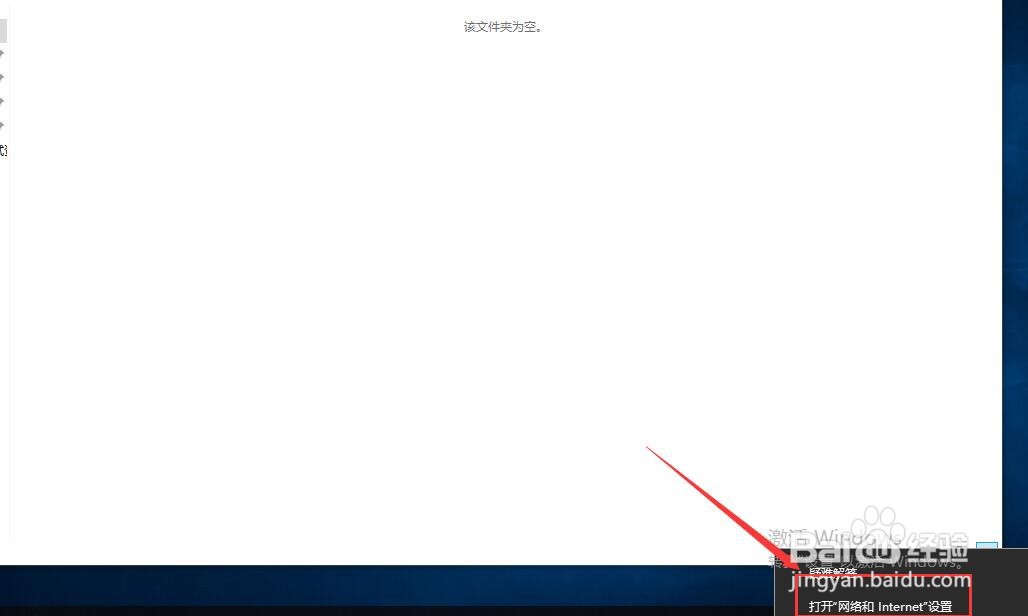
2、在网络和Internet设置中找到网络和共享中心。
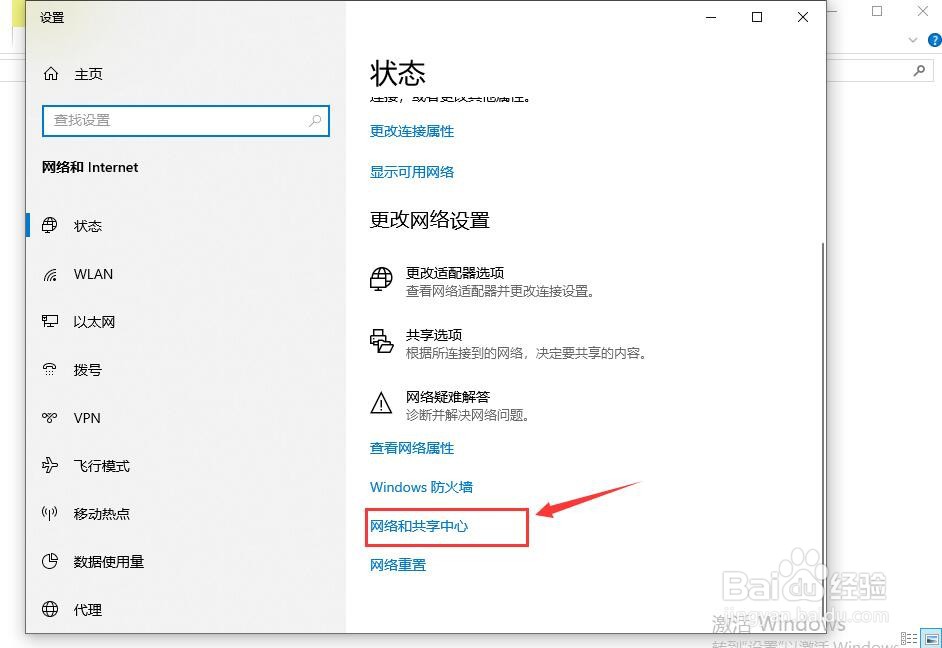
3、在访问类型中单击已经连接的无线网络名称。
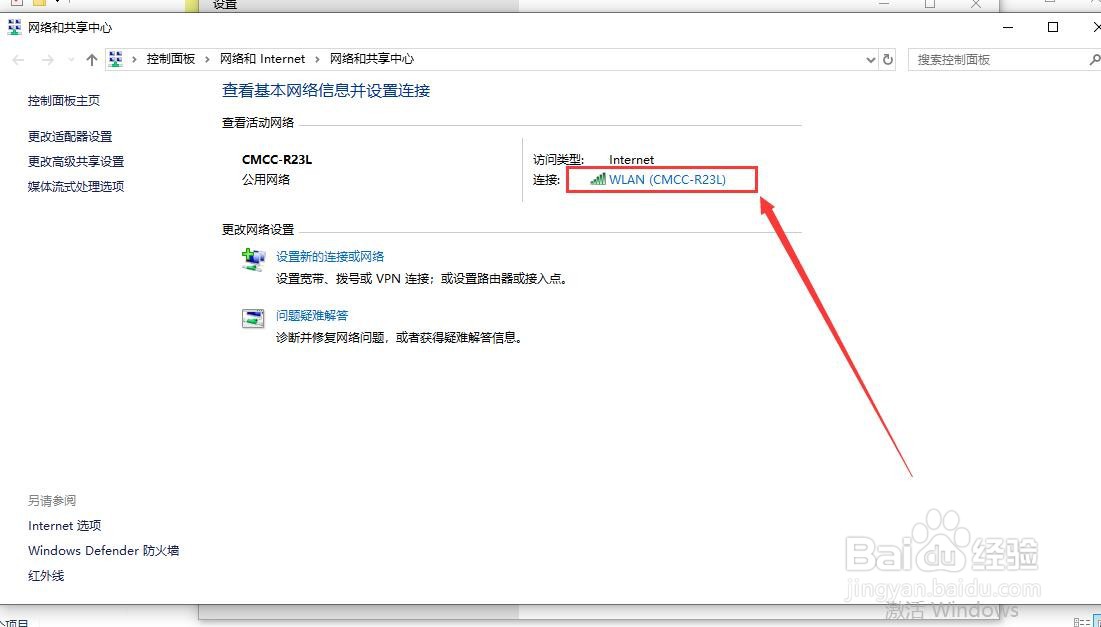
4、之后会出现WLAN状态对话框。我们单击“无线属性”。
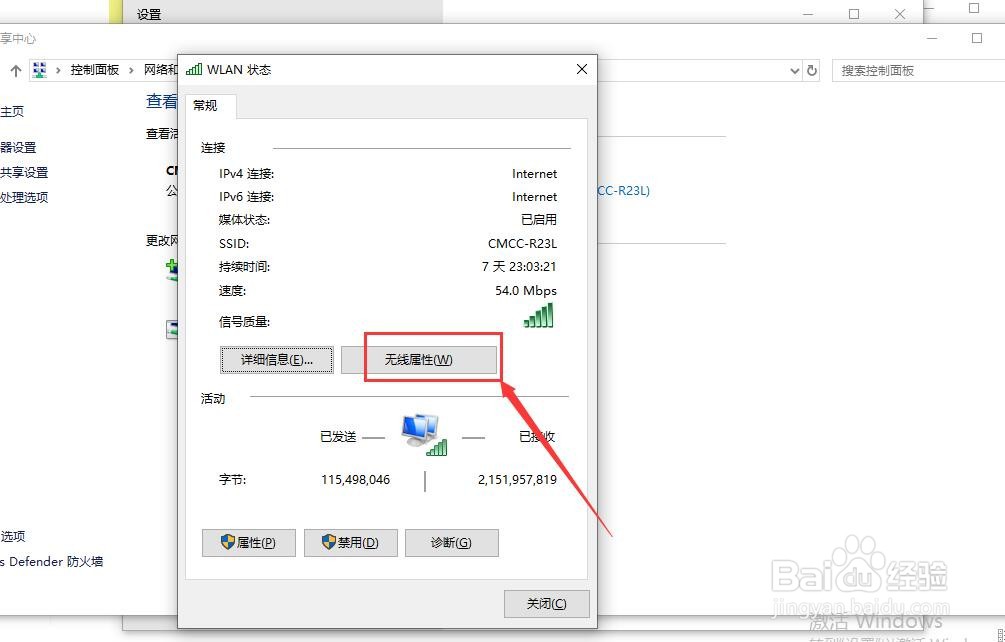
5、在无线网络属性中找到“安全”,可以看到网络密钥。
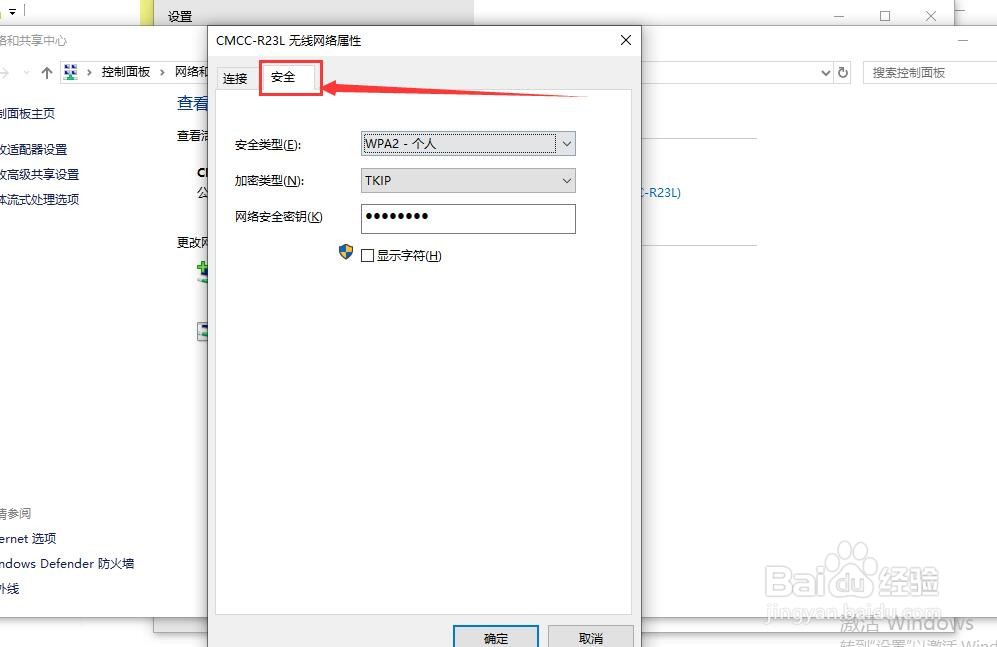
6、最后我们只需要单击“显示字符”即可看到无线网络密码。